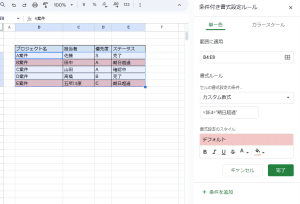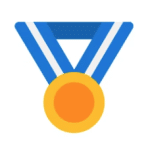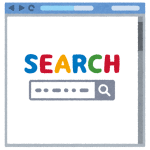つ~じ~です、最近一人暮らし始めました。色々好きにできて楽しいですがお金がPONPONPONと飛んで行ってしまって来月の支払が怖いです。頑張ります。
さて、今回はみんな大好きスプレッドシートで、項目の状態で行ごとセルの色を変える方法をご紹介します。
スプレッドシートで、項目の状態で行ごとセルの色を変える方法
皆さんはエクセルやスプレッドシートでデータ管理をする際、全部白黒だと視覚的にわかりづらいと感じたことはございませんでしょうか。例えば以下のような表があったとして(※本稿の為に適当に作った表です。)
この「ステータス」の状態に応じて行の色が変わったら、視覚的にわかりやすくなると思います。白黒でええわって方はブラウザバックお願いします。
行の色を変えたい場合は以下の手順で対応をしましょう。
1.セルの色変更が発生してほしい表全体を選択し、[表示形式]→[条件付き書式]を選択
2.『セルの書式設定の条件』で[カスタム書式]を選択し、下のフォームに
「=$E4=”完了”」と入力
カスタム書式の詳細
- 「E」の部分には条件判定に使用したいデータが入っている列を指定。
- 「4」の部分には選択した範囲の一番上の行番号を指定。この数値がずれると色の変化がめちゃくちゃになります。
- 「完了」の部分を書き換えると色変化の条件が変わります。
条件に応じて書式を変更するとバリエーションが増えます。複数条件を作ると以下のように多彩な色変化を作ることができます。
こうすることで、今後E列で「完了」や「期日超過」が書き込まれる度に、その行の色が変わるようになります。
視覚的なわかりやすさの追求も品質向上には必要な事です。
今後も品質向上に努めて参りましょう。今回はこれにて。